Java内存泄漏分析系列之六:JVM Heap Dump(堆转储文件)的生成和MAT的使用
原文地址:http://www.javatang.com
JVM Heap Dump(堆转储文件)的生成
正如Thread Dump文件记录了当时JVM中线程运行的情况一样,Heap Dump记录了JVM中堆内存运行的情况。
可以通过以下几种方式生成Heap Dump文件:
使用 jmap 命令生成
jmap 命令是JDK提供的用于生成堆内存信息的工具,可以执行下面的命令生成Heap Dump:
1 | jmap -dump:live,format=b,file=heap-dump.bin <pid> |
其中的pid是JVM进程的id,heap-dump.bin是生成的文件名称,在执行命令的目录下面。推荐此种方法。
使用 JConsole 生成
JConsole是JDK提供的一个基于GUI查看JVM系统信息的工具,既可以管理本地的JVM,也可以管理远程的JVM,可以通过下图的 dumpHeap 按钮生成 Heap Dump文件。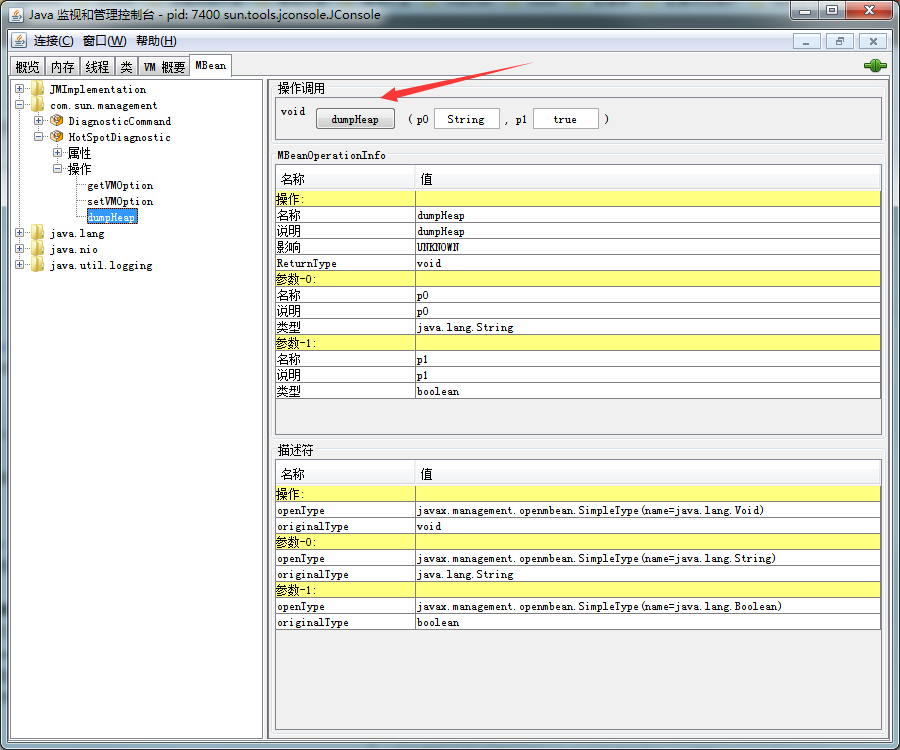
在JVM中增加参数生成
在JVM的配置参数中可以添加 -XX:+HeapDumpOnOutOfMemoryError 参数,当应用抛出 OutOfMemoryError 时自动生成dump文件;
在JVM的配置参数中添加 -Xrunhprof:head=site 参数,会生成java.hprof.txt 文件,不过这样会影响JVM的运行效率,不建议在生产环境中使用(未亲测)。
常见的Heap Dump文件分析工具
JVM Heap Dump文件可以使用常用的分析工具如下:
jhat
jhat 是JDK自带的用于分析JVM Heap Dump文件的工具,使用下面的命令可以将堆文件的分析结果以HTML网页的形式进行展示:
jhat <heap-dump-file>
其中 heap-dump-file 是文件的路径和文件名,可以使用 -J-Xmx512m 参数设置命令的内存大小。执行成功之后显示如下结果:
Snapshot resolved.
Started HTTP server on port 7000
Server is ready.
这个时候访问 http://localhost:7000/ 就可以看到结果了。
Eclipse Memory Analyzer(MAT)
Eclipse Memory Analyzer(MAT)是Eclipse提供的一款用于Heap Dump文件的工具,操作简单明了,下面将详细进行介绍。
IBM Heap Analyzer
IBM Heap Analyzer 是IBM公司推出的一款用于分析Heap Dump信息的工具,下载之后是一个jar文件,执行结果如下: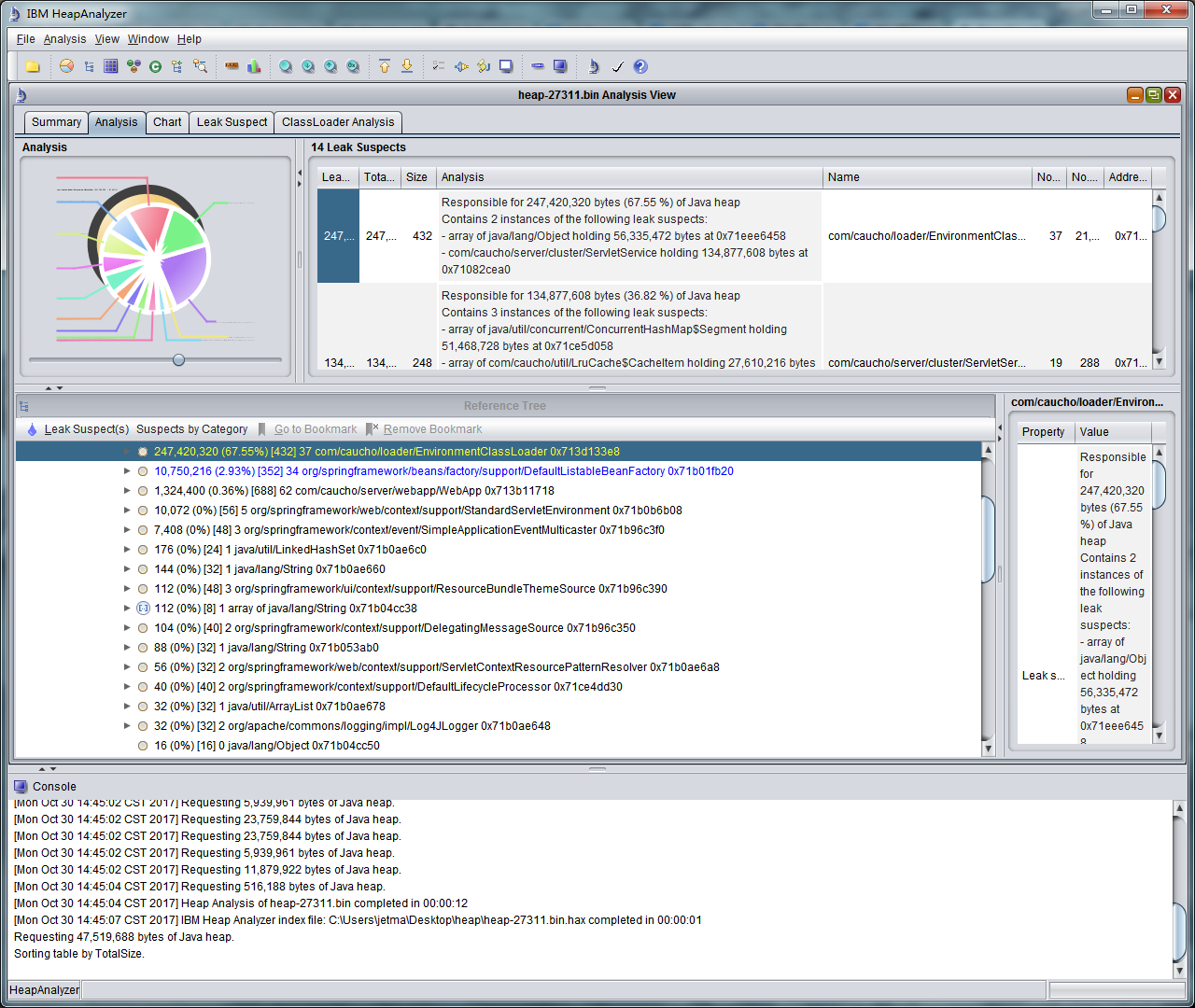
Memory Analyzer的安装和使用
如前文所述,Eclipse Memory Analyzer(简称MAT)是一个功能丰富且操作简单的JVM Heap Dump分析工具,可以用来辅助发现内存泄漏减少内存占用。
使用 Memory Analyzer 来分析生产环境的 Java 堆转储文件,可以从数以百万计的对象中快速计算出对象的 Retained Size,查看是谁在阻止垃圾回收,并自动生成一个 Leak Suspect(内存泄露可疑点)报表。
下载与安装
Eclipse Memory Analyzer(MAT)支持两种安装方式,一是Eclipse插件的方式,另外一个就是独立运行的方式,建议使用独立运行的方式。
在 http://www.eclipse.org/mat/downloads.php 下载安装MAT,启动之后打开 File - Open Heap Dump... 菜单,然后选择生成的Heap DUmp文件,选择 "Leak Suspects Report",然后点击 "Finish" 按钮。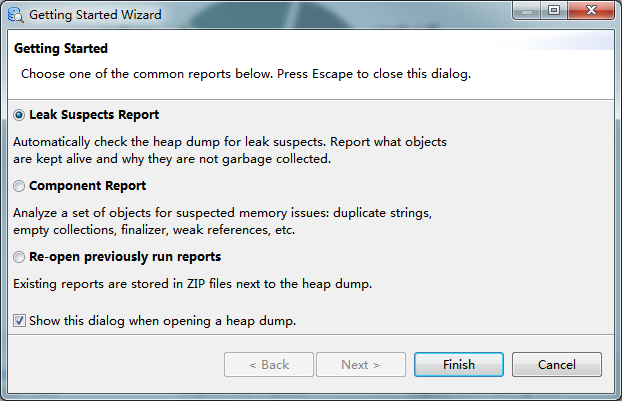
主界面
第一次打开因为需要分析dump文件,所以需要等待一段时间进行分析,分析完成之后dump文件目录下面的文件信息如下: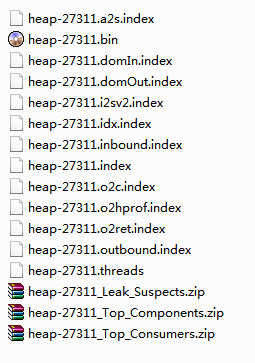
上图中 heap-27311.bin 文件是原始的Heap Dump文件,zip文件是生成的html形式的报告文件。
打开之后,主界面如下所示: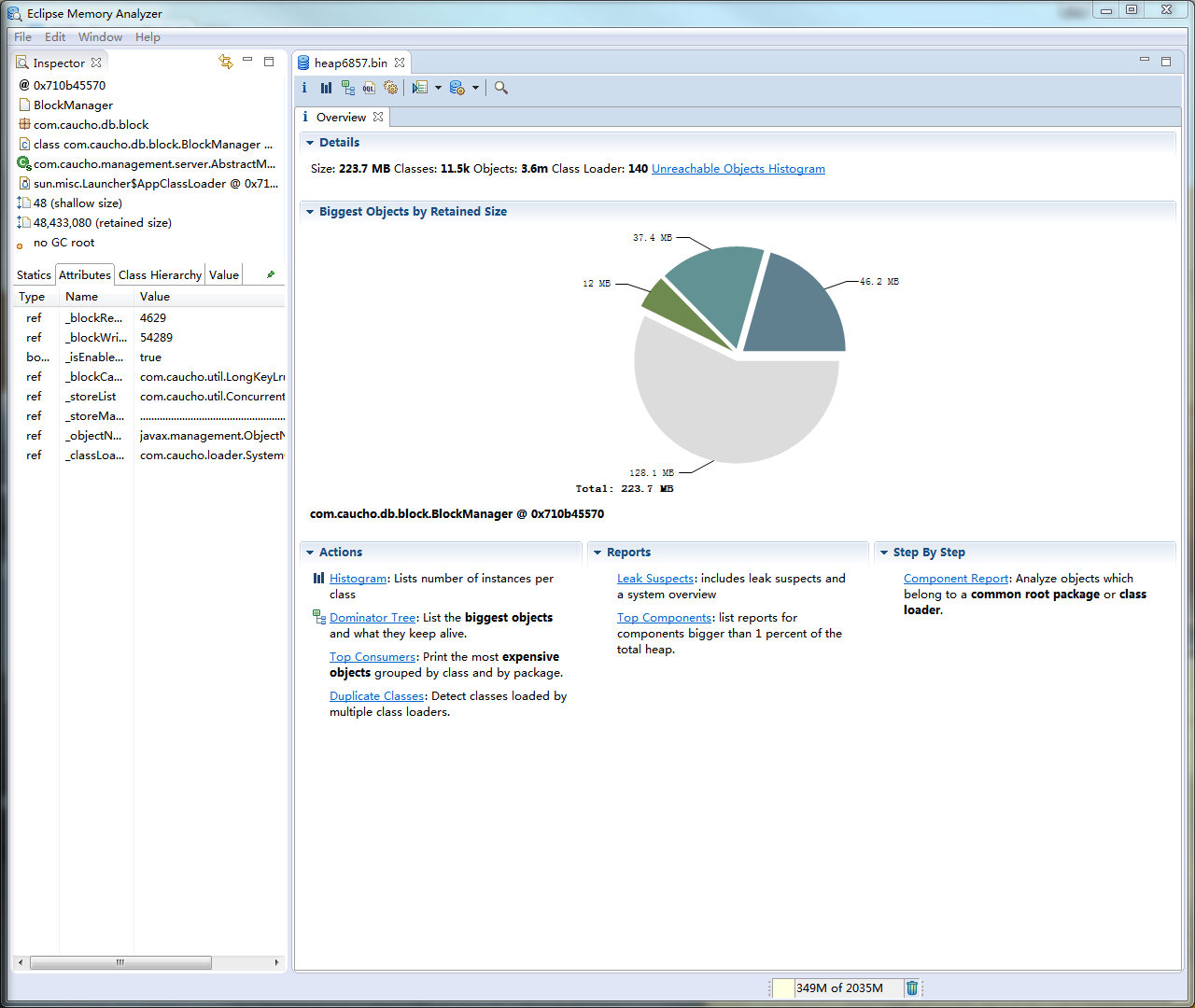
接下来介绍界面中常用到的功能:
 Overview
Overview
Overview视图,即概要界面,显示了概要的信息,并展示了MAT常用的一些功能。
- Details 显示了一些统计信息,包括整个堆内存的大小、类(Class)的数量、对象(Object)的数量、类加载器(Class Loader)的数量。
- Biggest Objects by Retained Size 使用饼图的方式直观地显示了在JVM堆内存中最大的几个对象,当光标移到饼图上的时候会在左边Inspector和Attributes窗口中显示详细的信息。
- Actions 这里显示了几种常用到的操作,算是功能的快捷方式,包括 Histogram、Dominator Tree、Top Consumers、Duplicate Classes,具体的含义和用法见下面;
- Reports 列出了常用的报告信息,包括 Leak Suspects和Top Components,具体的含义和内容见下;
- Step By Step 以向导的方式引导使用功能。
 Histogram
Histogram
直方图,可以查看每个类的实例(即对象)的数量和大小。
 Dominator Tree
Dominator Tree
支配树,列出Heap Dump中处于活跃状态中的最大的几个对象,默认按 retained size进行排序,因此很容易找到占用内存最多的对象。
 OQL
OQL
MAT提供了一个对象查询语言(OQL),跟SQL语言类似,将类当作表、对象当作记录行、成员变量当作表中的字段。通过OQL可以方便快捷的查询一些需要的信息,是一个非常有用的工具。
 Thread Overview
Thread Overview
此工具可以查看生成Heap Dump文件的时候线程的运行情况,用于线程的分析。
 Run Expert System Test
Run Expert System Test
可以查看分析完成的HTML形式的报告,也可以打开已经产生的分析报告文件,子菜单项如下图所示: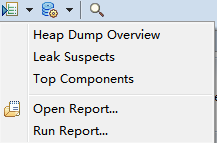
常用的主要有Leak Suspects和Top Components两种报告:
- Leak Suspects 可以说是非常常用的报告了,该报告分析了 Heap Dump并尝试找出内存泄漏点,最后在生成的报告中对检测到的可疑点做了详细的说明;
- Top Components 列出占用总堆内存超过1%的对象。
 Open Query Browser
Open Query Browser
提供了在分析过程中用到的工具,通常都集成在了右键菜单中,在后面具体举例分析的时候会做详细的说明。如下图: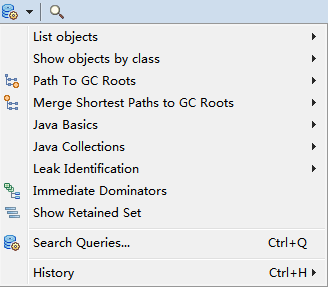
这里仅针对在 Overview 界面中的 Acations中列出的两项进行说明:
- Top Consumers 按类、类加载器和包分别进行查询,并以饼图的方式列出最大的几个对象。菜单打开方式如下:
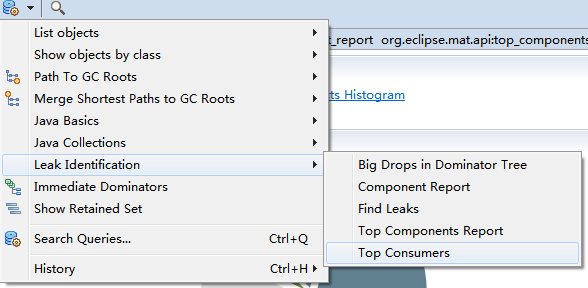
- Duplicate Classes 列出被加载多次的类,结果按类加载器进行分组,目标是加载同一个类多次被类加载器加载。使用该工具很容易找到部署应用的时候使用了同一个库的多个版本。菜单打开方式如下图:
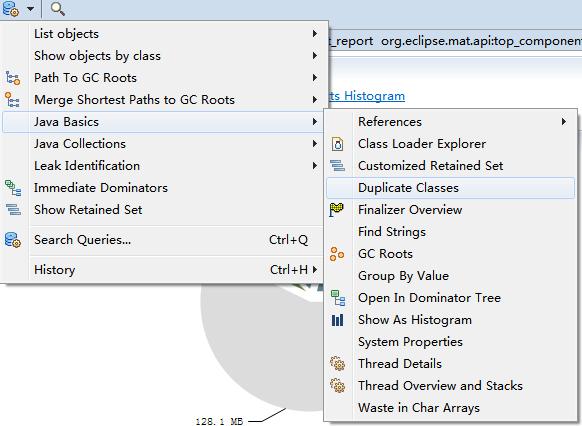
 Find Object by address
Find Object by address
通过十六进制的地址查找对应的对象,见下图: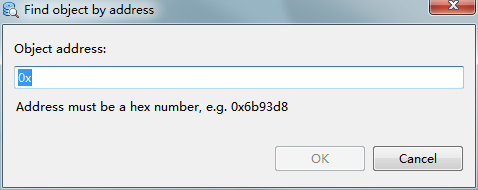
上面简单介绍了MAT工具的功能列表,下一篇文章将要通过实例详细进行分析。



【推荐】国内首个AI IDE,深度理解中文开发场景,立即下载体验Trae
【推荐】编程新体验,更懂你的AI,立即体验豆包MarsCode编程助手
【推荐】抖音旗下AI助手豆包,你的智能百科全书,全免费不限次数
【推荐】轻量又高性能的 SSH 工具 IShell:AI 加持,快人一步
· AI与.NET技术实操系列:向量存储与相似性搜索在 .NET 中的实现
· 基于Microsoft.Extensions.AI核心库实现RAG应用
· Linux系列:如何用heaptrack跟踪.NET程序的非托管内存泄露
· 开发者必知的日志记录最佳实践
· SQL Server 2025 AI相关能力初探
· winform 绘制太阳,地球,月球 运作规律
· 震惊!C++程序真的从main开始吗?99%的程序员都答错了
· 【硬核科普】Trae如何「偷看」你的代码?零基础破解AI编程运行原理
· AI与.NET技术实操系列(五):向量存储与相似性搜索在 .NET 中的实现
· 超详细:普通电脑也行Windows部署deepseek R1训练数据并当服务器共享给他人